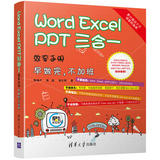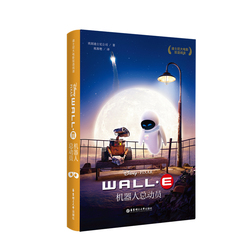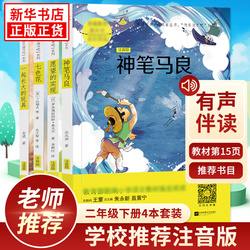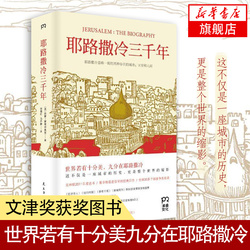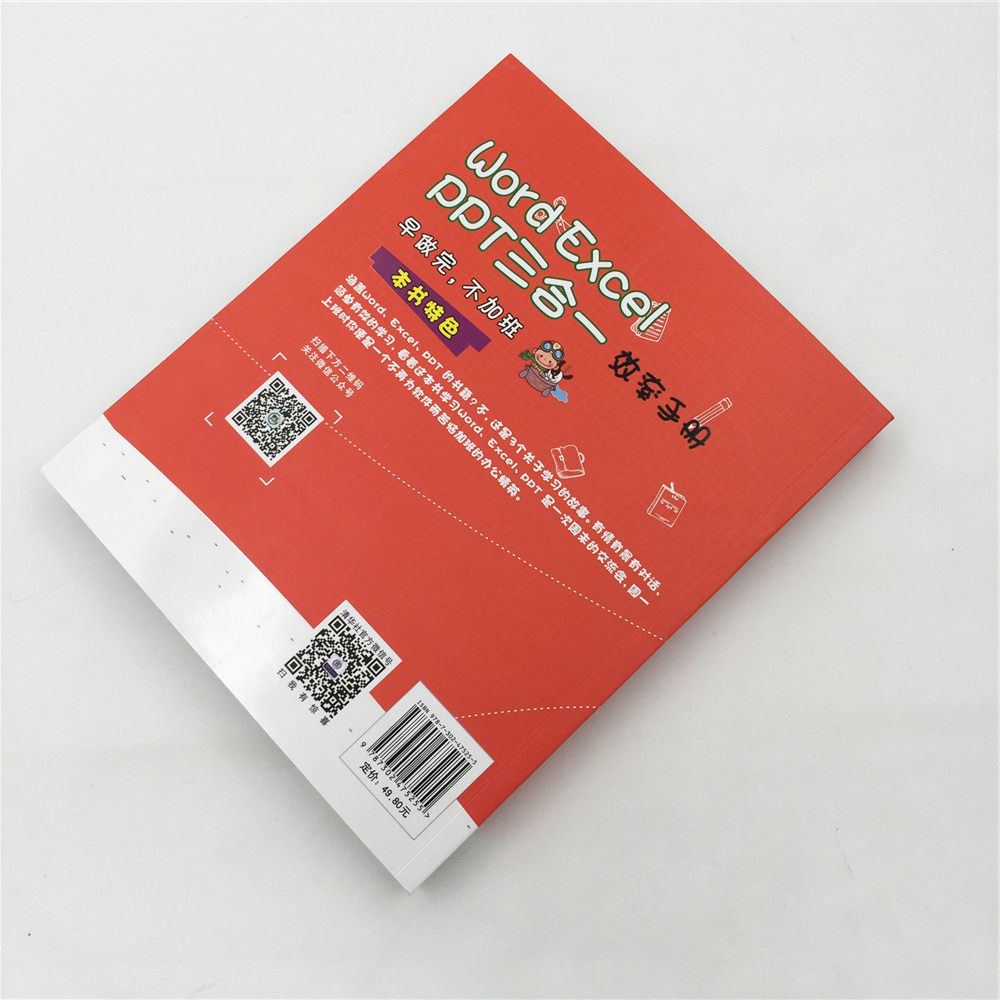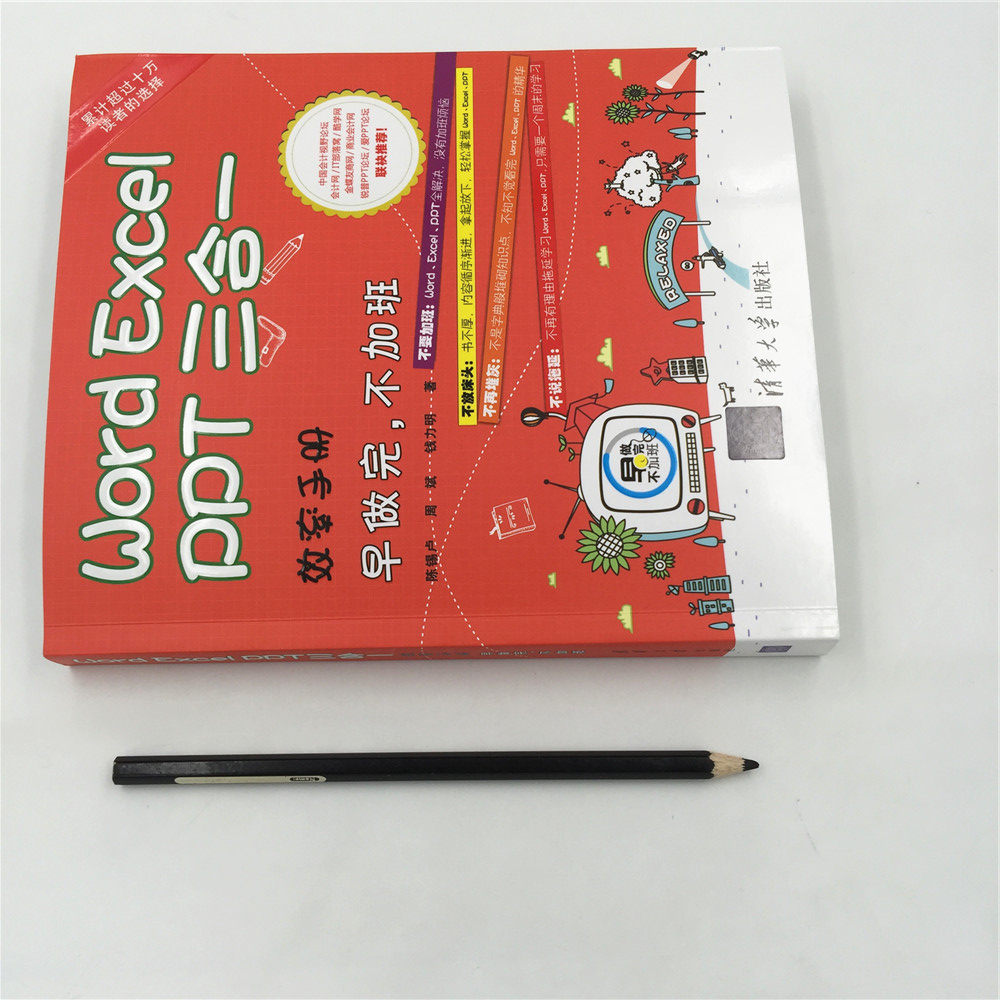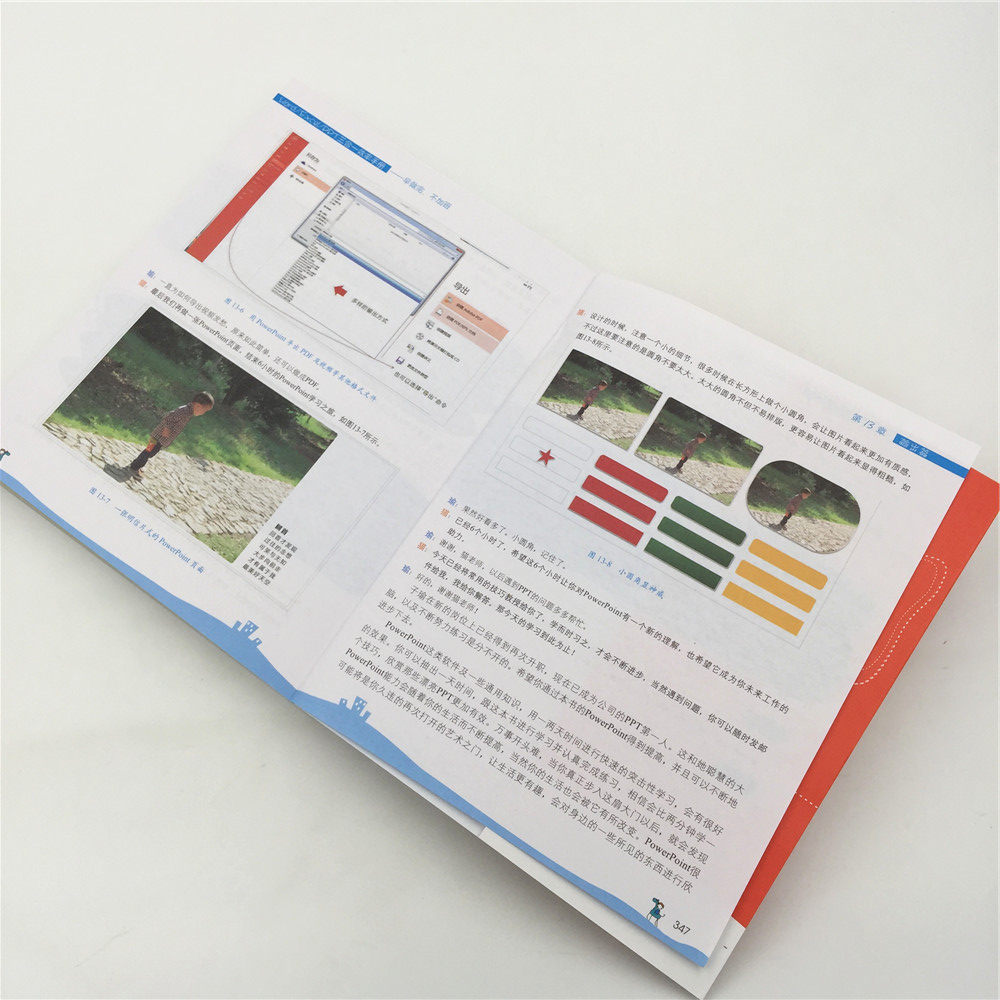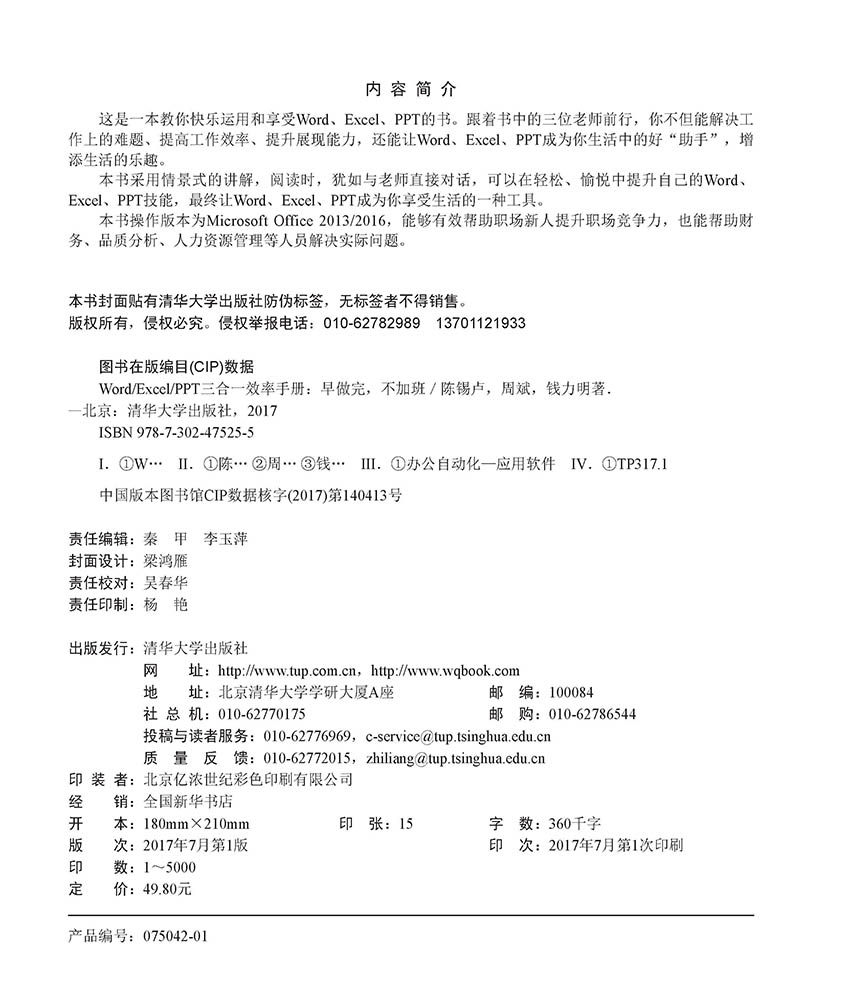Excel Book Excelvba Excel от входа до опыта в создании таблицы Excel G-эффекта Office Word Excel PPT Тройной эффективности Руководство
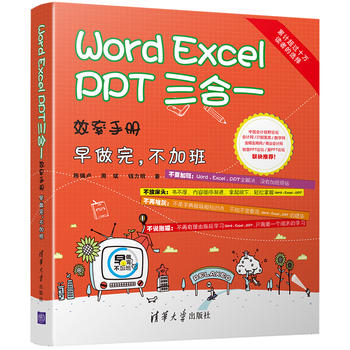
Вес товара: ~0.7 кг. Указан усредненный вес, который может отличаться от фактического. Не включен в цену, оплачивается при получении.
Описание товара
- Информация о товаре
- Фотографии



Это книга, которая учит вас счастливо и наслаждается словом, Excel и Ppt.Следуйте по трем учителям в книге, чтобы двигаться вперед.“помощник”, Увеличить удовольствие от жизни.Эта книга принимает объяснение в стиле сценария. При чтении это похоже на прямой разговор с учителем. Вы можете улучшить свое слово, Excel, PPT навыки в расслаблении и радости.*Word, Excel и PPT станут для вас инструментом для вас радоваться жизни.Операционная версия этой книги - Microsoft Office 2013/2016, которая может эффективно помочь новичкам на рабочем месте повысить конкурентоспособность рабочего места и помочь финансовому анализу, качеству, управлению персоналом и другим персоналом решить практические проблемы.

Руководство по эффективности каталога Слово D1 Глава упрощенная статья 1.1 Little Black Dot перед дешифрованием.…………………2 1.1.1 Изменение и страниц……………………………2 1.1.2 Одинокий контроль………………………………4 1.1.3 и на той же странице со следующим параграфом……………………………5 1.1.4 Раздел не страниц……………………………5 1,1,5 абзац………………………………6 1.1.6 Отмените номер строки………………………………6 1.1.7 Отмена слов………………………………6 1.1.8 Отмените все этикетки формата………………7 1.1.9 Слово тоже“Смотреть на лицо” ………………………8 1.2 Структура документа дурак………………………8
Оглавление
Руководство по эффективности слова
D1 Глава Упрощенные статьи
1.1 Маленькие черные пятна перед дешифрованием.…………………2
1.1.1 Изменение и пейджинг…………………………… 2
1.1.2 Одинокий контроль……………………………… 4
1.1.3 на той же странице со следующим параграфом…………………………… 5
1.1.4 раздел не на страже…………………………… 5
1.1.5.……………………………… 6
1.1.6 Отмена номера строки……………………………… 6
1.1.7 Отменить слово……………………………… 6
1.1.8 Отмените все отметки формата……………… 7
1.1.9 Слово тоже“Смотреть на лицо” ……………………… 8
1.2 Структура документа дурак………………………8
1.2.1 Word Play“Изменять” ……………………… 8
1.2.2 Использование“макет”Установите заголовок……………… 12
1.2.3 Регулировка структуры J так быстро…………………… 14
1.3 Расширение знаний…………………………… 15
1.4 Резюме и практика………………………… 16
Глава D2 Эстетические статьи
2.1 Страница каталога очень проста…………………… 18
2.1.1 Автоматическая автоматизация каталогов…………………………… 18
2.1.2 Номер страницы Как это генерируется…………………… 20
2.1.3 Различный заголовок страницы каталога и текстовой страницы…… 24
2.1.4 1 Страница различного заголовка приносит следы………………… 25
2.1.5 Различные страницы заголовков странных страниц……………… 27
2.1.6 Номер страницы столбца на основе мозга……………………… 29
2.1.7 Смешанный ряд вертикальных и горизонтальных страниц………………………… 32
2.1.8. Обложка обложки не является вопросом…………………… 34
2.2 Capture Beauty имеет ярлыки…………………… 35
2.2.1 Обычный“Спроектирован влажным” ……………………… 36
2.2.2 Литература и искусство“Спроектирован влажным” ……………………… 39
2.3 Различные цифры не раздражают…………………… 42
2.3.1 Номер заголовка……………………………… 42
2.3.2 Номер диаграммы……………………………… 46
2.3.3 Примечание номер……………………………… 48
2.4 Крест -ссылка, закладки и гиперссылки………… 50
2.5 Расширение знаний…………………………… 53
2.6 Резюме и практика………………………… 54
D3 Глава Осветление
3.1 Форма есть рутина…………………… 56
3.1.1 Как быстро украсить форму…………………… 56
3.1.2 Как отобразить заголовок на каждой странице……………… 57
3.1.3 Как быстро заполнить и обновить номер…………… 58
3.1.4 Как сортировать данные в таблице……… 60
3.1.5 Как вычислить данные в таблице……… 61
3.1.6 Как разделить клетки……………………… 62
3.1.7 Как сделать схему………………………… 63
3.2 Графические картинки воспроизводите изменение…………………… 65
3.2.1 Играйте в SmartArt…………………………… 65
3.2.2 Комбинированные трансформаторы формы……………………… 70
3.3 Расширение знаний…………………………… 76
3.4 Резюме и практика………………………… 77
Глава D4 Эволюция
4.1 Проект лица легкий слияние………………… 80
4.2 Long True J.“контроль” …………… 85
4.3 Найдите, чтобы заменить J так скот………………… 90
4.4 Расширение знаний…………………………… 95
4.5 Резюме и практика………………………… 96
Руководство по эффективности Excel
Глава D5 хранилище данных
5.1 Как развить хорошую привычку…………………… 98
5.1.1 Отказ от сетки слияния слияния клеток……………………… 98
5.1.2 Проблемы, вызванные аббревиатурой существительного……………… 103
5.1.3 Объединенная формат даты……………………… 107
5.1.4 Отделение данных от устройства…………………… 112
5.1.5 Нет бессмысленного пространства……………… 115
5.1.6 Формула в защитном листе не изменяется…… 116
5.1.7 Резервное копирование данных важно…………………… 120
5.2 Как быстро ввести данные……………… 120
5.2.1 Введите номера последовательности……………………… 121
5.2.2 Последовательность даты заполнения……………………… 122
5.2.3 Введите идентификационный номер…………………… 123
5.2.4 партия для добавления провинций в города……………… 125
5.2.5 Использовать“Автоматическая коррекция”Функция быстро ввода длинная строка………… 127
5.2.6. Специальный ввод символа……………………… 130
5.3 Как подчеркнуть ненормальную ценность………………… 131
5.3.1 Студенты с оценками маркировки YX……………… 131
5.3.2 Результаты 5 лучших баллов…………………… 134
5.3.3 - это планшета по прогрессу проекта.…………… 135
5.3.4 Sign Duplicate Project……………………… 137
5.3.5 отметьте китайские оценки, превышающие математическую оценку… 140
5.4 Резюме и практика……………………… 142
Глава D6 обработка данных
6.1 Как преобразовать нерегулярные источники данных в стандартные источники данных……………………… 144
6.1.1 импортируйте данные блокнота в Excel………… 144
6.1.2 Удалить значение ошибки………………………… 149
6.2 Как использовать логические функции для суждения условия… 150
6.2.1 Если заголовок суждения функции…………………… 150
6.2.2 Если функция вложенного профессионального кодекса.………… 153
6.2.3 Если функция вложенная консолидация………………… 154
6.2.4 и функция для удовлетворения нескольких условий для получения статуса приема… 155
6.3 Как использовать математику и статистические функции для составления кратких данных…………………… 157
6.3.1 Автоматический поиск хорошего использования……………………… 158
6.3.2 Функция sumif (countif) для выполнения единого условия, чтобы суммировать и подсчитать субъект субъекта…………… 161
6.3.3 Функция Sumifs (countifs) для проведения множества условий и подсчетов департаментов и субъектов……… 163
6.3.4 Функция SumProduct для достижения взвешенных результатов……………………………… 165
6.3.5 Тримминская функция удаляет среднее значение после большого значения Z и небольшого значения z……………… 166
6.4 Как получить соответствующее значение в 10000 -грантских данных с помощью поисковой и эталонной функции………… 167
6.4.1 Функция Vlookup находит занятие в соответствии с именем… 168
6.4.2 Функция Vlookup находит несколько столбцов соответствующих значений в соответствии с именем…………… 169
6.4.3 Функция Vlowup получает телефон в соответствии с аббревиатурой компании…………………………… 172
6.4.4 Функция vlookup размытала соответствующая оценка… 173
6.5 Как использовать текстовую функцию для выполнения расщепления и слияния символов………………… 174
6.5.1 слева, средняя, правая функция извлекит некоторые символы……………………… 175
6.5.2 Найти вспомогательную добычу функции некоторых символов……… 176
6.5.3 Использовать“&”Объединить контент………… 177
6.6 Резюме и практика……………………… 179
D7 Глава анализ данных
7.1 Как проанализировать простые данные с помощью сортировки и проверки………………… 182
7.1.1 Сортировка сортировки заработной платы за зарплату……………… 182
7.1.2 Сортировка последовательной сортировки двух условий отдела и заработной платы…………………………… 184
7.1.3 Используйте сортировку для получения бара заработной платы……………… 187
7.1.4 Отфильтруйте информацию о персонале в отделе упаковки…… 189
7.1.5 Отфильтруйте информацию о 5 лучших зарплате… 191
7.1.6 GJ Скрининг и извлечение без департамента дублирования………… 192
7.2 Что такое таблица перспективы данных……………… 194
7.2.1 Требования переменных………………………… 195
7.2.2 Дебют в перспективе данных.…………………… 196
7.2.3. Введение в перспективу данных введение…………………… 200
7.3 Что можно проанализировать таблицу перспективы данных……………………………… 201
7.3.1 Данные анализа мульти -углубления…………………… 201
7.3.2 Сортировать проекты………………… 205
7.3.3 Статистический товар Z, небольшое количество продаж…… 206
7.3.4 Статистические продажи товаров, на которые приходится пропорция…………… 208
7.3.5 Статистика. Сумма продаж каждый год…………… 210
7.3.6 Меры предосторожности для источников данных………………… 214
7.4 Резюме и практика……………………… 217
D8 Глава Дисплей данных
8.1 Что вы хотите показать…………………… 220
8.1.1 Роль диаграммы………………………… 220
8.1.2 Выберите диаграмму…………………………… 222
8.1.3 Композиция диаграммы………………………… 222
8.1.4 Создание диаграммы…………………………… 224
8.2 Что вы хотите печатать…………………… 231
8.2.1. Подтвердите контент печати……………………… 232
8.2.2 Печать корректировки контента……………………… 233
8.3 Резюме и практика……………………… 236
Руководство по эффективности PPT
D9 Глава Программное обеспечение
9.1 Все от“O”начинать……………… 238
9,2 девять плюс один……………………… 245
9.2.1“начинать”ВАБЛЕТАЯ СТАРЬ…………… 245
9.2.2“вставлять”Вкладка…………………… 246
9.2.3“дизайн”Вкладка…………………… 246
9.2.4“Выключатель”Вкладка…………………… 249
9.2.5“Анимация”Вкладка…………………… 250
9.2.6“Слайд -шоу”Вкладка…………… 250
9.2.7“Обзор”Вкладка…………………… 251
9.2.8“вид”Вкладка…………………… 251
9.2.9 Следуйте вкладке………………………… 252
9.2.10“документ”Вкладка…………………… 252
9.3 Два метода работы и плагин -в……… 254
9.4 Резюме и практика……………………… 256
Глава D10 Производственная статья
10.1 быстро сделайте ядро PowerPoint……………………………… 258
10.2 пять минут, чтобы сделать PowerPoint…… 259
10.2.1 Подготовка…………………………… 259
10.2.2 Создание PowerPoint…………………… 262
10.3 Резюме и практика……………………… 272
D11 Глава Дизайнерские статьи
11.1 Общие элементы в PowerPoint……… 274
11.1.1 Текст………………………………… 275
11.1.2 форма………………………………… 289
11.1.3 изображение………………………………… 294
11.1.4 Диаграмма………………………………… 302
11.2 набора набора……………………………… 308
11.2.1 Начало с классификации………………………… 309
11.2.2 Понятие повторения и выравнивания…………………… 310
11.2.3 Сравнение дает странице акцент на странице……………… 311
11.2.4 четыре принципа вместе взятые………………………… 312
11.3 анимация……………………………… 313
11.3.1 Анимация реформ…………………………… 314
11.3.2 Анимация страниц…………………………… 315
11.4 Действие……………………………… 322
11.5 Другие элементы………………………… 323
11.5.1 Аудио (музыка, звуковые эффекты)……………… 324
11.5.2 Видео………………………………… 325
11.6 Некоторые замечательные использование инструментов Nordri………… 326
11.7 Резюме и практика……………………… 331
Глава D12 Практические статьи
12.1 Знайте программное обеспечение лучше при копировании………… 334
12.2 Имитация“шаблон”Улучшить производственную способность…… 337
D13 Выход
13.1 Справочный вид……………………… 342
13.2 сжатые картинки, разумно используйте материнскую версию……… 344
13.3 Экспорт других форматов…………………… 345
13.4 Резюме и упражнения……………………… 348
Отображать всю информацию
1. "Word/Excel/PPT Triple -In -One Effectiany Manual——После того, как он закончил рано, а не сверхурочно »,« Руководство по эффективности Excel выполняется рано, а не сверхурочно », многие модераторы форума пытаются снова!2. Три офисных офисных программных программ ZS, с многолетним опытом работы на рабочем месте и преподавании в сочетании с их собственным опытом, свободно делятся“Читы”СущностьПрощаюсь с сверхурочным, оказалось, что это так просто!3. Написание смешного и юмористического. После обучения, это случайное чтение, которое расслабляется и эффективно снимает рабочее давление.4. Эта книга объясняет детали, и ее легко объяснить. Читатели, которые хотят улучшить навыки применения Word/Excel/PPT за короткий промежуток времени, более подходящие, так что вы можете избавиться от“Работающий одноклассник”Пересечение

Глава D 6 Обработка данных Обработка данных - это процесс сбора, хранения, поиска, обработки, преобразования и передачи данных.Основная цель обработки данных состоит в том, чтобы извлечь и вывести данные из большого количества грязных, непостижимых данных, которые могут быть ценными и значимыми для нас.Возьмите простой пример Z, много вещей в семье бросают много вещей в угол. Поскольку эти вещи не отличаются, ФК хаотична, и нельзя увидеть, что это полезно и что бесполезно.Если вы возьмете время, разберите эти вещи и поместите их.В чистой среде вы можете быстро найти вещи, которые ценны для вас.Вещи в семье грязные, и данные должны быть разобрались. После завершения данные, которые полезны для нас Z, удаляются, а другие исключены.6.1 Как преобразовать нерегулярные источники данных в стандартизированные источники данных. Много раз данные не только существуют в Excel, это может быть из WZ, базы данных, текста……Данные должны быть импортированы в Excel, а затем обрабатываться дальше.6.1.1 Импорт данных Блокнота в Excel Lu Zi: предыдущие данные были введены непосредственно в Excel.Как показано на рисунке 6-1, если он введен в ноутбуке, знаете ли вы, как импортировать его в Excel?Муму: Это слишком просто.Шаг 01 показан на рисунке 6-2. Откройте блокнот, выберите все содержимое внутри и нажмите клавишу комбинации Ctrl C.Рисунок 6-1 Данные, введенные в блокноте, Рисунок 6-2 Скопируйте шаг содержимого 02, как показано на рисунке 6-3, откройте Excel, выберите ячейку A1 и нажмите клавишу комбинации CTRL VJ, чтобы получить его.Рисунок 6-3 Вставьте контент Lu Zi: Теперь эти данные находятся в той же ячейке, знаете ли вы, как отделить?Mumu: это можно разделить с помощью функции списка J.Шаг 01 показан на рисунке 6-4, выберите область A1: A15, переключатель на“данные”Необязательно, нажмите“классифицировать”Кнопка, всплывающее окно“Руководство по ориентации на текстовое разделение”Диалоговое окно, выберите“Отдельный символ”Кнопку «Одиночная», нажмите“Следующий шаг”Кнопки.Шаг 02 показан на рисунке 6-5, выберите“другой”Проверка ящика, введите запятую в китайском государстве (,), нажмите“Заканчивать”Кнопки.Рисунок 6-4 Текст указан в D1 Шаг D1 Рисунок 6-5 Текст для руководства D2?Как показано на рисунке 6-6, 0 перед номером сотрудника исчез,“номер счета”Содержание в столбце повернулось 6.26346E 16.Рисунок 6-6 Число представляется ненормальным Лузи: из-за“идентификатор сотрудника”и“номер счета”Оба столбца должны установить ячейку в текстовый формат, в противном случае будет сделана ошибка J.Шаг 01 Повторите операцию только сейчас, в“Руководство по ориентации на текстовое разделение”После настройки шага D2 нажмите“Следующий шаг”Нажмите, введите шаг D3, выберите“идентификатор сотрудника”Этот столбец, затем выберите“текст”Радиобатчковая, как показано на рисунке 6-7.Рисунок 6-7 Установите номер сотрудника в качестве текстового формата Шаг 02, как показано на рисунке 6-8, выберите“номер счета”Этот столбец, затем выберите“текст”Кнопку «Одиночная», нажмите“Заканчивать”Кнопки.Рисунок 6-8 Установите учетную запись в текстовый формат через это небольшое изменение. Как показано на рисунке 6-9, номер сотрудника и учетная запись j возвращаются в нормальные.Рисунок 6-9 После импорта данных данные нормальные. Mumu: первоначально, есть такие функции, и вы узнали.6.1.2 Удалить значение ошибки LU ZI: Хотя данные разделены, он все еще содержит некоторые значения ошибки“#N/A”Это, кажется, очень неприглядны.Как удалить эти ошибки?Муму: Ха -ха, я не буду, я могу использовать этот трюк, чтобы быть опытным в ФК.Шаг 01 выбирает ячейку с любым значением ошибки и копией.Шаг 02 показан на рисунке 6-10, нажмите клавишу комбинации Ctrl H, чтобы открыть“Найти и заменить”Диалоговое окно, вставьте значение ошибки в“Найти контент”В блоке списка Drop -Down, затем нажмите“Все заменить”Кнопки.Рисунок 6-10 Замените значение ошибки, как показано на рисунке 6-11. После замены значение ошибки J все превращается в пусто.Рисунок 6-11 Эффект после замены D 6 Глава DI 6 Обработка данных обработки данных - это процесс сбора, хранения, поиска, обработки, преобразования и передачи данных.Основная цель обработки данных состоит в том, чтобы извлечь и вывести данные из большого количества грязных, непостижимых данных, которые могут быть ценными и значимыми для нас.Возьмите простой пример Z, много вещей в семье бросают много вещей в угол. Поскольку эти вещи не отличаются, ФК хаотична, и нельзя увидеть, что это полезно и что бесполезно.Если вы возьмете время, разберите эти вещи и поместите их.В чистой среде вы можете быстро найти вещи, которые ценны для вас.Вещи в семье грязные, и данные должны быть разобрались. После завершения данные, которые полезны для нас Z, удаляются, а другие исключены.6.1 Как преобразовать нерегулярные источники данных в стандартизированные источники данных. Много раз данные не только существуют в Excel, это может быть из WZ, базы данных, текста……Данные должны быть импортированы в Excel, а затем обрабатываться дальше.6.1.1 Импорт данных Блокнота в Excel Lu Zi: предыдущие данные были введены непосредственно в Excel.Как показано на рисунке 6-1, если он введен в ноутбуке, знаете ли вы, как импортировать его в Excel?Муму: Это слишком просто.Шаг 01 показан на рисунке 6-2. Откройте блокнот, выберите все содержимое внутри и нажмите клавишу комбинации Ctrl C.Рисунок 6-1 Данные, введенные в блокноте, Рисунок 6-2 Скопируйте шаг содержимого 02, как показано на рисунке 6-3, откройте Excel, выберите ячейку A1 и нажмите клавишу комбинации CTRL VJ, чтобы получить его.Рисунок 6-3 Вставьте контент Lu Zi: Теперь эти данные находятся в той же ячейке, знаете ли вы, как отделить?Mumu: это можно разделить с помощью функции списка J.Шаг 01 показан на рисунке 6-4, выберите область A1: A15, переключатель на“данные”Необязательно, нажмите“классифицировать”Кнопка, всплывающее окно“Руководство по ориентации на текстовое разделение”Диалоговое окно, выберите“Отдельный символ”Кнопку «Одиночная», нажмите“Следующий шаг”Кнопки.Шаг 02 показан на рисунке 6-5, выберите“другой”Проверка ящика, введите запятую в китайском государстве (,), нажмите“Заканчивать”Кнопки.Рисунок 6-4 Текст указан для руководства D1 Рисунок 6-5 Текст для руководства D2 Шаг D2
Что происходит?Как показано на рисунке 6-6, 0 перед номером сотрудника исчез,“номер счета”Содержание в столбце повернулось 6.26346E 16.Рисунок 6-6 Число представляется ненормальным Лузи: из-за“идентификатор сотрудника”и“номер счета”Оба столбца должны установить ячейку в текстовый формат, в противном случае будет сделана ошибка J.Шаг 01 Повторите операцию только сейчас, в“Руководство по ориентации на текстовое разделение”После настройки шага D2 нажмите“Следующий шаг”Нажмите, введите шаг D3, выберите“идентификатор сотрудника”Этот столбец, затем выберите“текст”Радиобатчковая, как показано на рисунке 6-7.Рисунок 6-7 Установите номер сотрудника в текстовый формат
Шаг 02 показан на рисунке 6-8, выберите“номер счета”Этот столбец, затем выберите“текст”Кнопку «Одиночная», нажмите“Заканчивать”Кнопки.Рисунок 6-8 Установите учетную запись в текстовый формат через это небольшое изменение. Как показано на рисунке 6-9, номер сотрудника и учетная запись j возвращаются в нормальные.Рисунок 6-9 После импорта данных данные нормальные. Mumu: первоначально, есть такие функции, и вы узнали.
6.1.2 Удалить значение ошибки LU ZI: Хотя данные разделены, он все еще содержит некоторые значения ошибки“#N/A”Это, кажется, очень неприглядны.Как удалить эти ошибки?Муму: Ха -ха, я не буду, я могу использовать этот трюк, чтобы быть опытным в ФК.Шаг 01 выбирает ячейку с любым значением ошибки и копией.Шаг 02 показан на рисунке 6-10, нажмите клавишу комбинации Ctrl H, чтобы открыть“Найти и заменить”Диалоговое окно, вставьте значение ошибки в“Найти контент”В блоке списка Drop -Down, затем нажмите“Все заменить”Кнопки.Рисунок 6-10 Замените значение ошибки, как показано на рисунке 6-11. После замены значение ошибки J все превращается в пусто.Рисунок 6-11 Эффект после замены
Лу Зи: Муму хорош. После поиска и замены у вас нет проблем!Фактически, после замены этих значений ошибок вы должны повторно подтвердить ее и дополнить правильную информацию, чтобы получить полную информацию.6.2 Как использовать логические функции, чтобы судить вас из Гуандуна?Вы изучаете финансы?Вы любитель Excel?……Каждый день я сталкивался со многими подобными проблемами, все вокруг“да”или“нет”Расширять.“да”Используйте True в Excel,“нет”Ложь в Excel.И true и falsej являются логическими функциями, а J означает, что мы имеем дело с логическими функциями каждый день.6.2.1 Если функция, оценивающая имя Лу Зи: как показано на рисунке 6-12, это таблица учеников.“господа”, Пол - женский дисплей“Скучать”ПересечениеMU MU: не J - это функция условного суждения, которая очень проста.Шаг 01 показан на рисунке 6-13. Выберите ячейку D2 и введите следующую формулу в столбец редактирования.
=IF(C2="мужской","господа","Скучать") Рисунок 6-12 Студенческие классы Город 6-13 Введите, если функция, шаг 02 Сереничество, показанное на рисунке 6-14, после нажатия ввода ячейка D2 автоматически генерирует“господа”СущностьПоместите указатель мыши в нижний правый угол ячейки D2 и появиться“ ”Двойной щелчок ячейки.Как показано на рисунке 6-15, после заполнения формулы отображаются все названия.Лу Зи: Да, позвольте мне снова добавить использование, вы обзор, теплый и новый.Как показано на рисунке 6-16, функция IF имеет три параметра. Каждый параметр имеет разные значения. Только понимание ее значения мы можем точно установить формулу.
Рисунок 6-14 Дважды щелкните формат заполнения Рисунок 6-15 Эффект после заполнения формулы
Рисунок 6-16 Если суждение функции синтаксиса также может быть изменено на следующую формулу.= If (c2 ="женский","Скучать","господа") Mumu: просмотрите еще несколько раз, я все могу быть учителем D, ха -ха!6.2.2 Если функция вложенного вложенного суждения Профессиональный код Лу Зи: Есть только два случая только в полу, не -мейл или женщинах.Сейчас есть три профессиональных кода,“Наука”Показать LG,“гуманитарные искусства”Показать WK,“Финансы”Отображать CJ.Сингл, если функция не может быть выполнена напрямую. Вы знаете, как это сделать?MUMU: Я не буду знать, что делать с вложенными функциями, научите меня, что делать.Lu Zi: Функция z - интересное место J вложено. Каждый параметр может внести различные функции, тем самым становится мощной формулой для FC.Аналогично сочетанию строительных блоков, объединенных в огромную модель через небольшой строительный блок.= If (e2 ="Наука","LG",IF(E2="гуманитарные искусства","WK","CJ")), Как показано на рисунке 6-17, в ячейке DE2“Наука”Показать время LG, в противном случае J отображает if (e2 ="гуманитарные искусства","WK","CJ"ПолемРисунок 6-17, если функция интерпретируется
После вынесения решения D вынесено второе решение D.De2 есть“гуманитарные искусства”Отображение WK, в противном случае J отображает CJ.Муму: Звучит немного расплывчато.Лу Зи: Я использую другую диаграмму, чтобы выразить, что, как вы видите, J понимает.Как показано на рисунке 6-18, на самом деле, функция, если j-это то же самое, что ищет девушку. 1 Сначала судите о красоте и уродливой.Рисунок 6-18 Найдите девушку, чтобы сигнализировать MU MU: Оказывается, вы такие, посмотрите на свое лицо.Лу Зи: На самом деле, женщины почти одинаковы, и часто слышат, как женщина говорит такое предложение: вы хороший человек, как показано на рисунке 6-19.Рисунок 6-19 Хорошие люди Туму: Ха-ха, да, ты, ты хороший человек!Лу Зи: Каждый раз, когда я слышу это предложение, мне хочется плакать без слез.Не говоря уже об этом, продолжайте возвращаться к использованию функции, если.6.2.3 Если функция вложена Лу Зи: Используйте предыдущие знания, чтобы получить общий балл.Источник“местный”, Общий балл составляет 30 плюс 30; источник“Провинция”, Общий балл составляет 20; источник“Иностранная провинция”Общий балл составляет 10.МУМУ: Я пытаюсь, я должен сделать это.Шаг 01 Введите формулу в ячейке I2.= If (g2 ="местный",H2 30,IF(G2="Провинция", H2 20, H2 10)) Шаг 02 Поместите указатель мыши в нижний правый угол блока I2, появляется“ ”Дважды -щелкните ячейку, чтобы заполнить формулу.Нарисуй тыквы, сделай это!Лу Зи: Хорошо написано, но эта формула может быть еще более упрощена.Здесь J включает в себя аналогичные элементы в математике. J предназначен для извлечения того же контента и упростить выражение, как показано на рисунке 6-20.Рисунок 6-20 объединенные аналогичные предметы
Фактически, формула в Excel также немного похожа на выражение в математике и может выполнять ту же работу.“H2”Это то же самое, поэтому его можно извлечь. Окончательная формула z: = h2 if (g2 ="местный", 30,IF(G2="Провинция", 20,10)) mu mu: Итак, что моя математика не хороша, не могу ли я изучать формулы?Лу Зи: Математика оказывает небольшое влияние на формулы обучения, но это не JD.Кроме того, до тех пор, пока вы можете решить проблему J в реальной работе, не прикрепляйте к упрощению формулы.Упрощенная формула может использоваться только в процессе обучения, но на самом деле она не защищена!МУМУ: Ничего страшного, иначе у меня нет уверенности.Отображать всю информацию